扩展坞连接音响无声音,原因何在?
- 家电常识
- 2025-04-04
- 41
在工作或娱乐中,音频设备的稳定运行对于我们的体验至关重要。但有时我们可能遇到使用扩展坞连接音响时无声音的令人沮丧的情况。本文将针对这一问题进行详细探讨,分析可能的原因,并提供解决步骤,帮助你恢复美妙的音效体验。
确认问题:扩展坞连接音响无声音的可能原因
在着手解决问题之前,我们需要明确几个可能的原因,理解这些原因可以帮助我们快速定位问题并找到解决方案。当你的音响通过扩展坞连接到电脑后无法播放声音时,可能的情况包括:
1.驱动程序问题:电脑的音频驱动程序可能过时或损坏,导致无法输出音频信号。
2.连接错误:可能存在连接不正确或扩展坞端口故障。
3.硬件兼容性问题:扩展坞与电脑或音响之间的硬件兼容性可能不佳。
4.声音输出设置问题:Windows或macOS等操作系统的音频输出设置可能被错误配置。
5.扬声器问题或损坏:音响设备本身也可能出现故障或损坏。

针对问题的解决步骤
步骤1:检查硬件连接
开始解决音频问题之前,首先检查所有硬件连接是否牢固可靠。确保连接线从电脑通过扩展坞正确连接到音响,并且没有松动或损坏。
步骤2:检查音频输出设置
对于Windows用户:
1.点击任务栏右下角的扬声器图标,打开声音设置。
2.确认“输出”设置中选择的是作为音频输出的音箱设备。
对于macOS用户:
1.打开系统偏好设置中的声音设置。
2.点击“输出”标签,并从设备列表中选择你的音箱。
步骤3:更新或重新安装音频驱动
在Windows中:
1.通过搜索功能打开“设备管理器”。
2.找到“声音、视频和游戏控制器”,展开列表。
3.找到音频控制器,右键点击并选择“更新驱动程序”。
在MacOS中,由于macOS通常会自动管理驱动程序,如果你怀疑是驱动问题,可以尝试重启计算机,或者下载最新的macOS更新。
步骤4:尝试其他音频输出设备
如果可能,尝试将音响直接连接到电脑上,摒弃扩展坞,以此来判定问题是否由扩展坞引起。
步骤5:检查音响设备
如果确认其他步骤都无问题,你的音响设备可能需要维修或更换。可以尝试将音响连接到其他设备上,以确定故障是否在音响端。
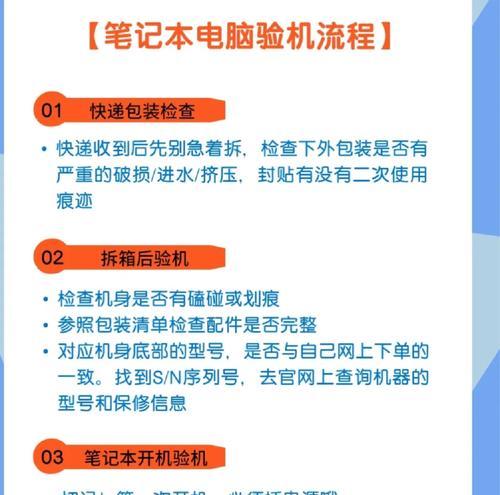
常见问题解答与额外建议
Q:如果更新驱动或重启都不起作用,我该怎么办?
A:如果上述步骤均无法解决问题,可能需要进一步的技术支持。考虑咨询专业技术服务或制造商客服,提供详细的设备信息和已尝试的解决步骤。
Q:我使用多个扩展坞,如何确定是哪一个有问题?
A:拔下其中一个扩展坞的连接,直接将音响连接到电脑上尝试。如果声音恢复正常,则问题可能出在该扩展坞上。重复此过程,直到找到有问题的设备。
Q:我的音响总是出现这种间歇性的问题,我该如何解决?
A:面对间歇性问题,首先应确认扩展坞和音响的接触点无尘无污物,并确保连接线没有损坏。如果问题依旧,可能是某些设备在过热或电源不稳定的情况下工作不良。
Q:有没有预防此类问题的方法?
A:在使用扩展坞或连接音响前,请确保所有的软件更新和驱动更新都已完成。定期检查连接线有无磨损、扩展坞的端口是否干净,并且尽量避免在设备中间插入不必要的插线板,这可能会导致电压不稳。

以清晰的逻辑和详细的步骤,我们分析了扩展坞连接音响无声音的多个潜在原因,并提供了解决这些问题的方法。遵循上述步骤,你应能成功诊断并解决连接问题,恢复音响系统的正常播放功能。如果遇到特别棘手的情况,记得寻求专业的技术支持,以确保设备安全和功能的完整性。
版权声明:本文内容由互联网用户自发贡献,该文观点仅代表作者本人。本站仅提供信息存储空间服务,不拥有所有权,不承担相关法律责任。如发现本站有涉嫌抄袭侵权/违法违规的内容, 请发送邮件至 3561739510@qq.com 举报,一经查实,本站将立刻删除。!
本文链接:https://www.abylw.com/article-8468-1.html























